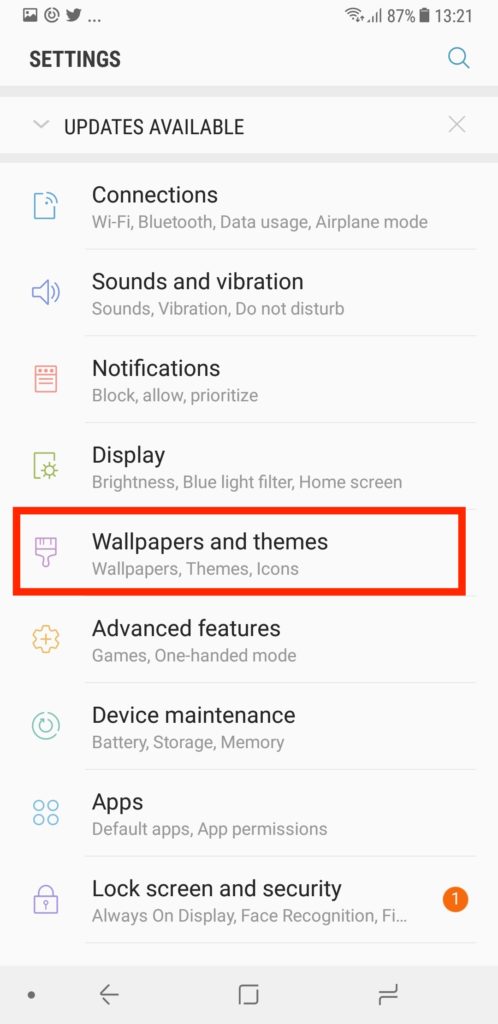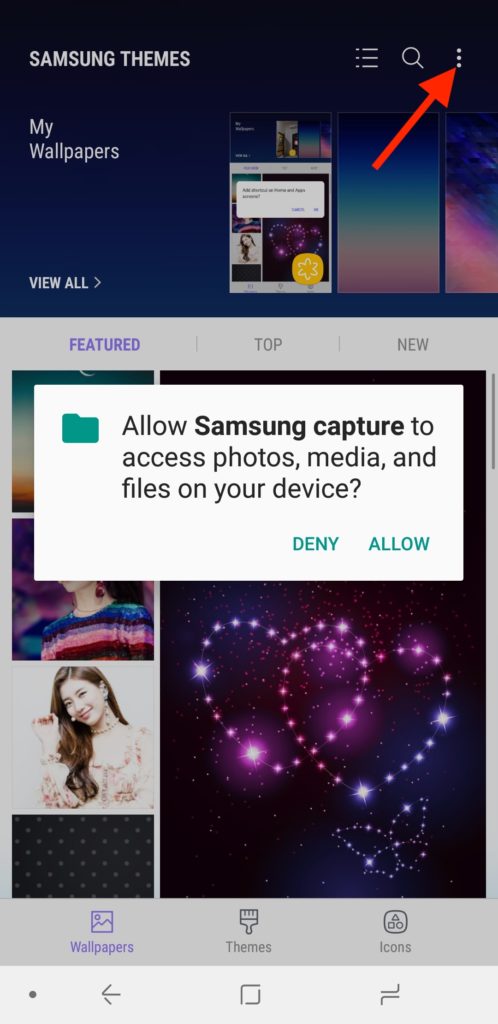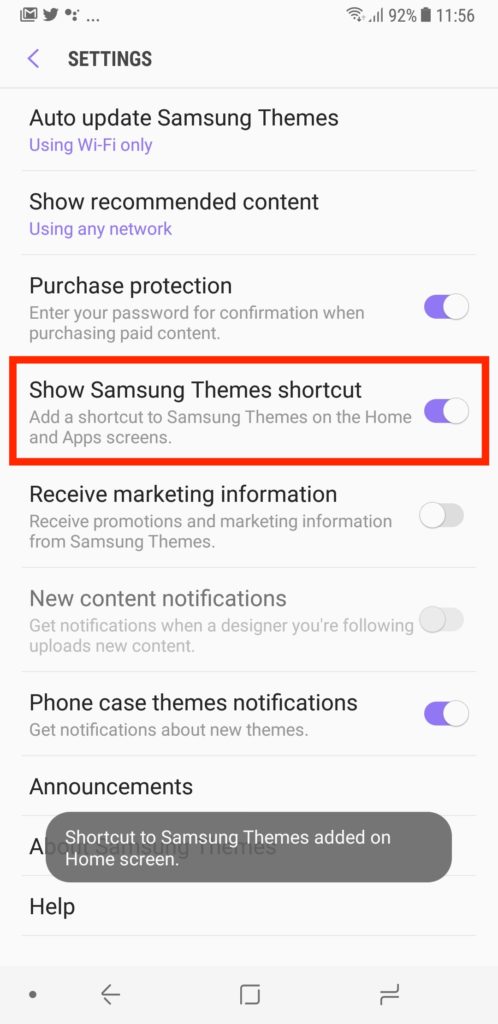Ang built-in na theme app sa mga Samsung smartphone ay nag-aalok sa mga user ng isang madaling gamitin na paraan upang i-personalize ang hitsura at pakiramdam ng kanilang device. Ang Galaxy Themes app ay naglalaman ng malawak na koleksyon ng mga tema, background, motion wallpaper, icon pack, AOD (Palaging nasa Display), at higit pang mga elemento ng disenyo. Ang mga item na ito ay parehong libre at may bayad. Ang mga user na mahilig mag-tinker sa mga wallpaper at tema nang madalas ay dapat magkaroon ng kamalayan sa theme store ng Samsung.
Nawawala ang Samsung Themes App?
Gayunpaman, kung bago ka sa TouchWiz UI ng Samsung, maaaring makaligtaan mo ang themes app maliban kung alam mo na ang tungkol dito. Iyon ay dahil ang icon ng Samsung Themes ay hindi ipinapakita sa drawer ng app o sa home screen ng telepono. Upang ma-access ang tindahan ng mga tema ng Samsung, kailangang pumunta sa Mga Wallpaper at tema mula sa mga setting o sa pamamagitan ng matagal na pagpindot sa home screen.
Upang gawing mas madali, maaari kang magdagdag ng shortcut sa mga tema ng Samsung sa mga app at home screen. Tingnan kung paano:
- Buksan ang Mga Setting > Mga Wallpaper at tema.
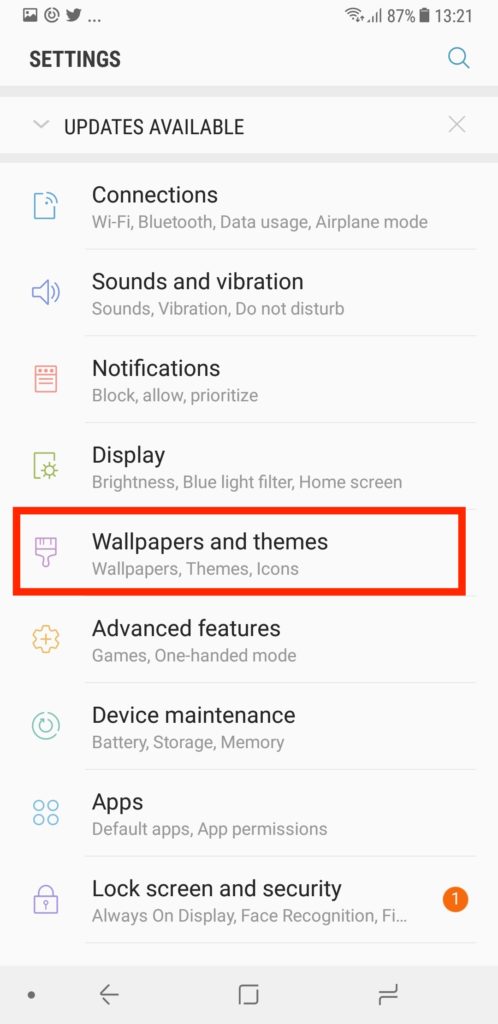
- Payagan ang pag-access sa storage. Pagkatapos ay mag-tap sa 3 tuldok mula sa kanang sulok sa itaas at piliin ang Mga Setting.
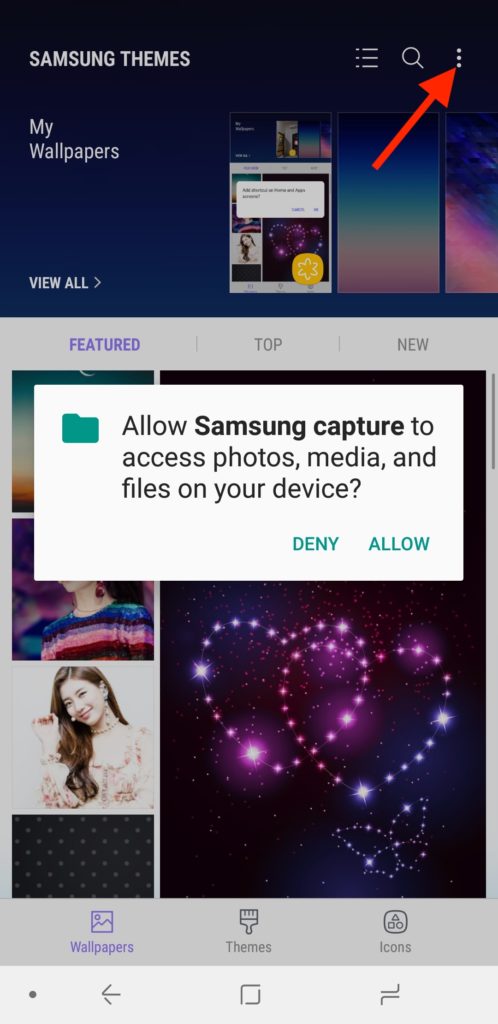
- I-on ang setting na pinangalanang "Ipakita ang shortcut ng Samsung Themes“.
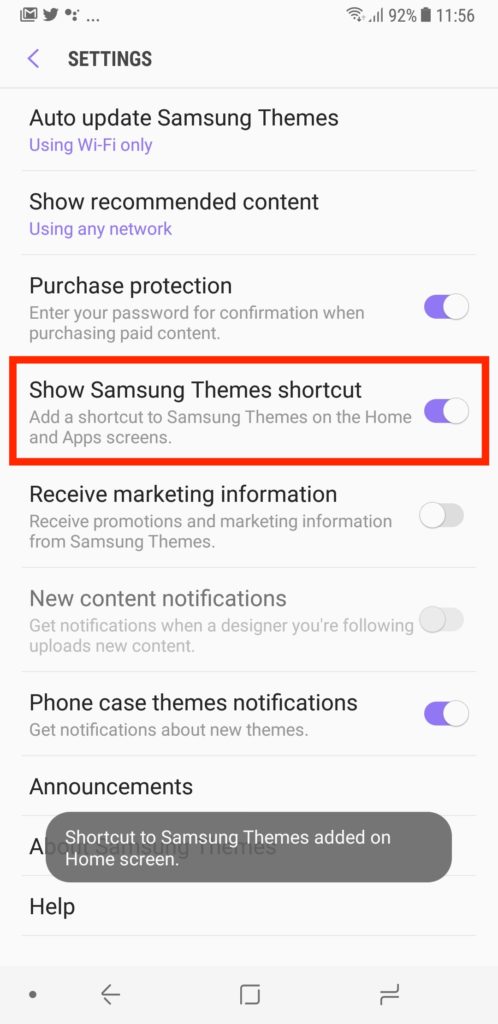
- Ayan yun! Ngayon ay mabilis mong maa-access ang Samsung Themes app gamit ang icon ng shortcut nito.

P.S. Sinubukan namin ito sa pinakabagong bersyon ng TouchWiz. Maaaring mag-iba ang mga setting at functionality para magdagdag ng shortcut depende sa iyong Samsung phone.
BASAHIN DIN: Paano idagdag ang Safari pabalik sa Home Screen sa iyong iPhone
Mga Tag: AndroidSamsungShortcutThemesTips